Excel: كيفية استخراج النص بين حرفين
يمكنك استخدام الدالتين TEXTBEFORE و TEXTAFTER في Excel لاستخراج كل النص الموجود في خلية بين حرفين أو سلسلتين محددتين.
يمكنك استخدام بناء الجملة التالي للقيام بذلك:
=TEXTBEFORE(TEXTAFTER( A2 , "this"), "that")
يستخرج هذا المثال تحديدًا كل النص الموجود بين الحرفين “هذا” و”ذلك” في الخلية A2 .
توضح الأمثلة التالية بعض الطرق الشائعة لاستخراج النص بين حرفين عمليًا.
مثال 1: استخراج النص بين السلاسل
يمكننا كتابة الصيغة التالية في الخلية B2 لاستخراج النص من الخلية A2 بين السطرين “ran” و”miles”:
=TEXTBEFORE(TEXTAFTER( A2 , "ran"), "miles")
يمكننا بعد ذلك النقر على هذه الصيغة وسحبها إلى كل خلية متبقية في العمود B:
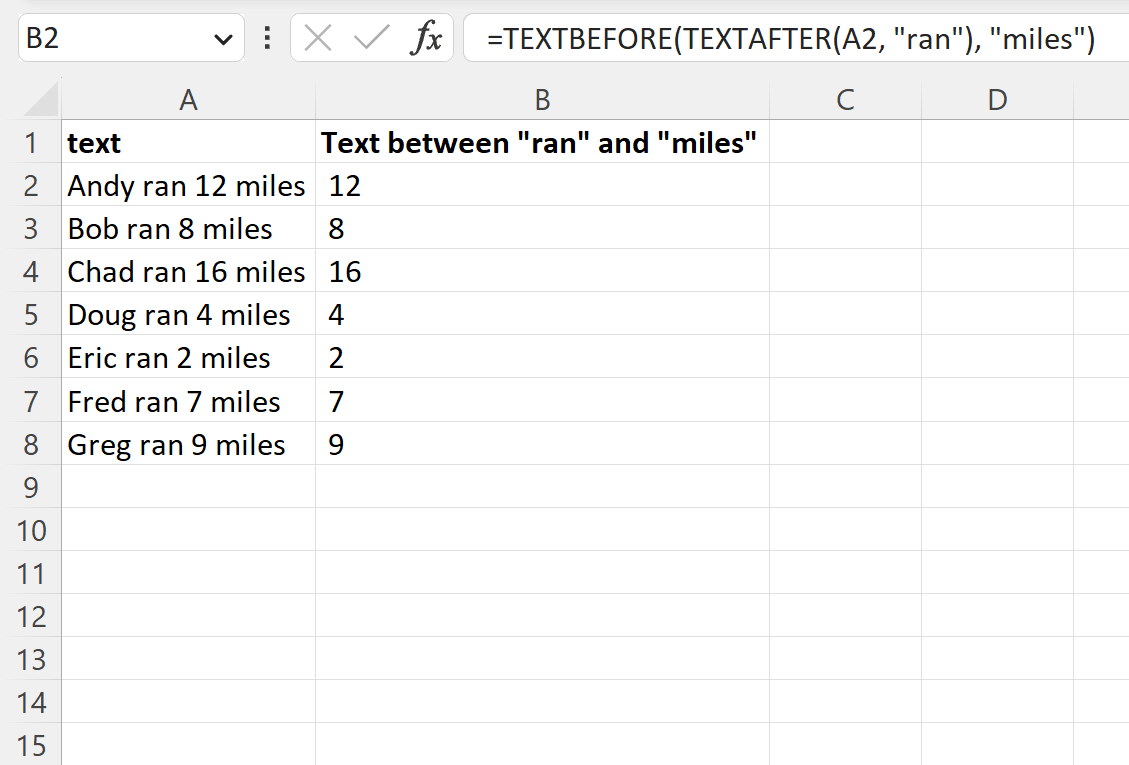
يحتوي العمود B على النص بين السلاسل “ran” و”miles” لكل خلية مطابقة في العمود A.
مثال 2: استخراج النص من الأقواس
يمكننا كتابة الصيغة التالية في الخلية B2 لاستخراج النص من الخلية A2 بين قوسين:
=TEXTBEFORE(TEXTAFTER( A2 , "("), ")")
يمكننا بعد ذلك النقر على هذه الصيغة وسحبها إلى كل خلية متبقية في العمود B:
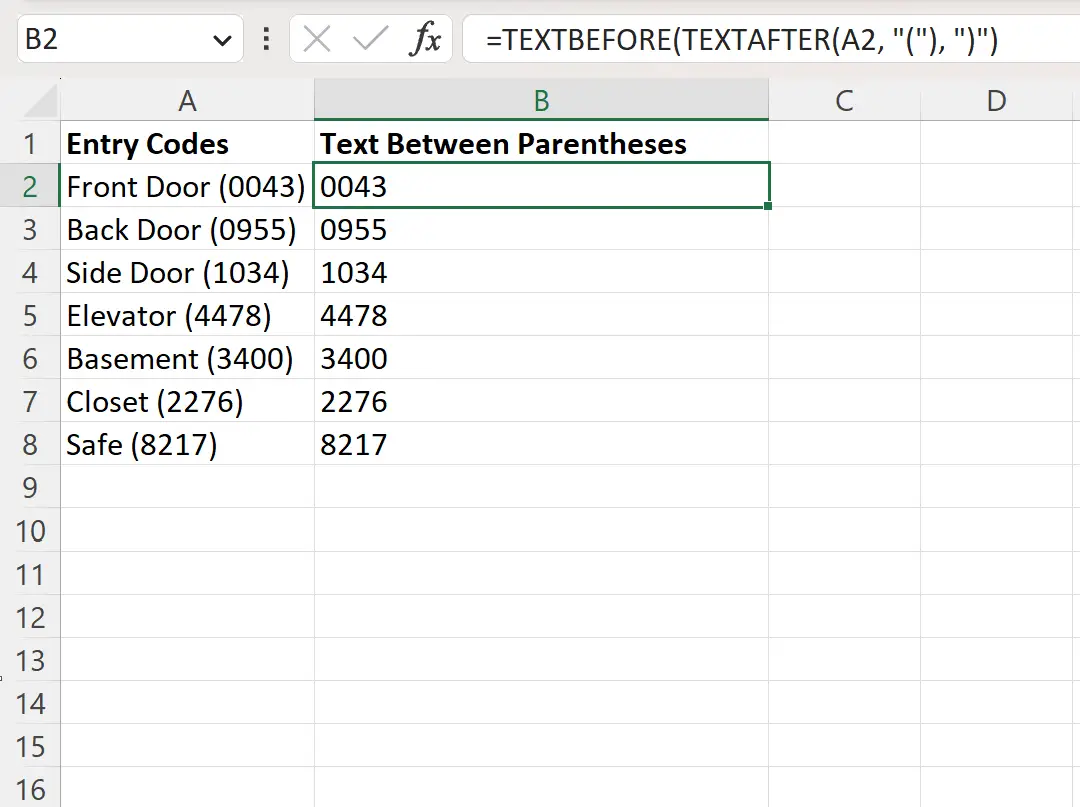
يحتوي العمود B على النص الموجود بين قوسين لكل خلية مطابقة في العمود A.
مثال 3: استخراج النص بين العلامات النجمية
يمكننا كتابة الصيغة التالية في الخلية B2 لاستخراج النص من الخلية A2 بين العلامات النجمية:
=TEXTBEFORE(TEXTAFTER( A2 , "*"), "*")
يمكننا بعد ذلك النقر على هذه الصيغة وسحبها إلى كل خلية متبقية في العمود B:
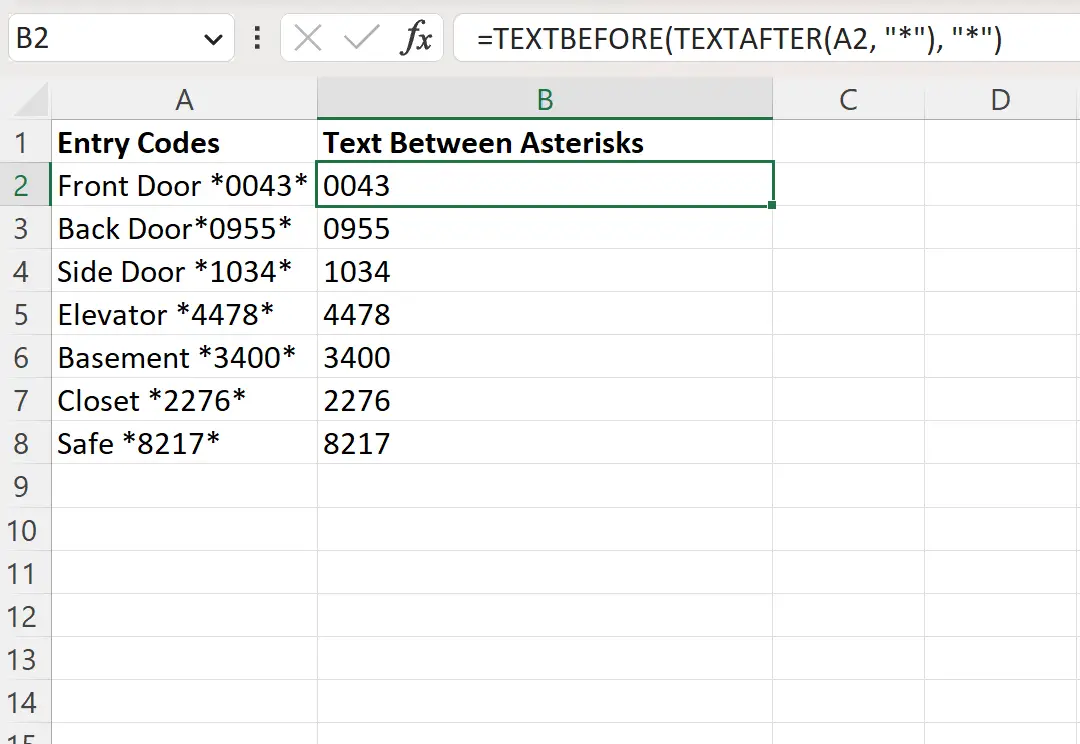
يحتوي العمود B على النص الموجود بين العلامات النجمية لكل خلية مطابقة في العمود A.
مصادر إضافية
تشرح البرامج التعليمية التالية كيفية تنفيذ المهام الشائعة الأخرى في Excel:
Excel: كيفية استخراج النص قبل الحرف
Excel: كيفية استخراج النص بعد الحرف
إكسل: كيفية إزالة نص معين من الخلايا